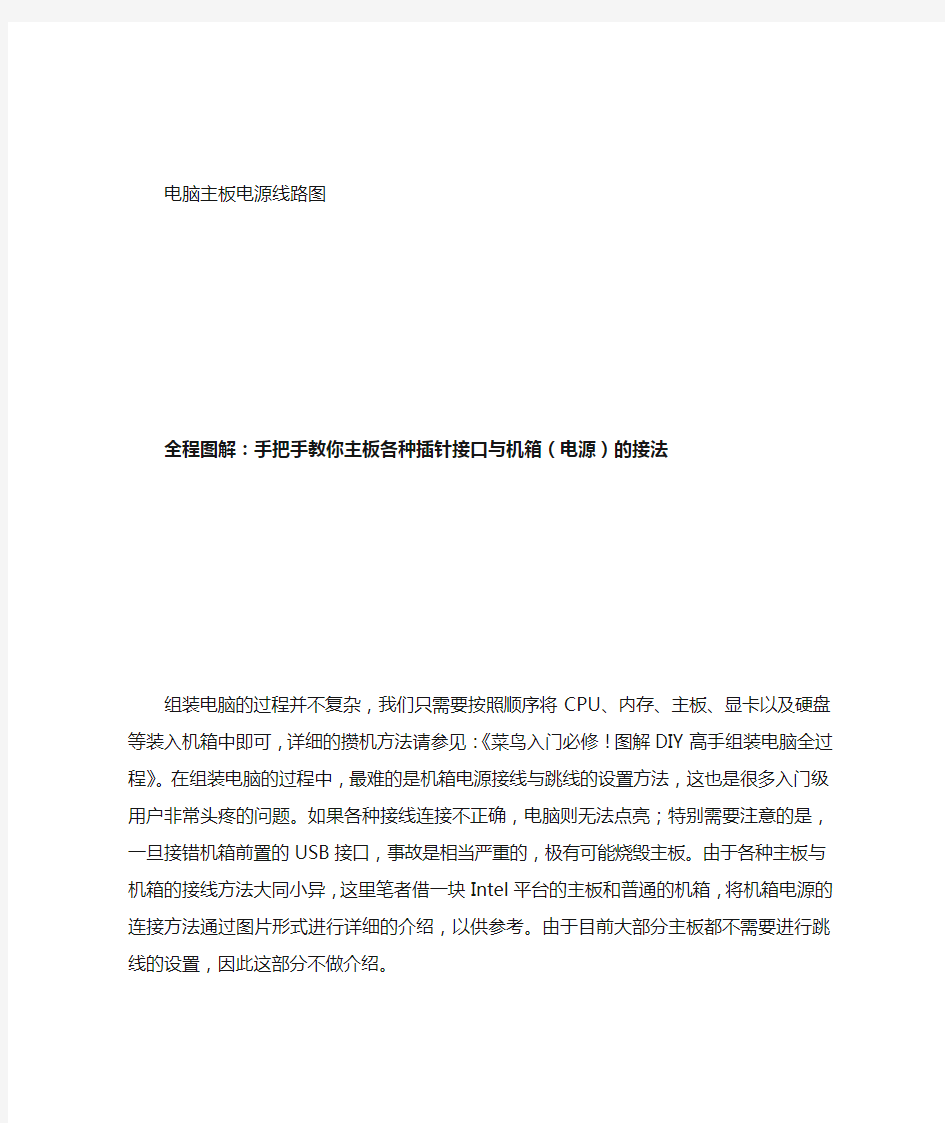
电脑主板电源线路图
全程图解:手把手教你主板各种插针接口与机箱(电源)的接法
组装电脑的过程并不复杂,我们只需要按照顺序将CPU、内存、主板、显卡以及硬盘等装入机箱中即可,详细的攒机方法请参见:《菜鸟入门必修!图解DIY高手组装电脑全过程》。在组装电脑的过程中,最难的是机箱电源接线与跳线的设置方法,这也是很多入门级用户非常头疼的问题。如果各种接线连接不正确,电脑则无法点亮;特别需要注意的是,一旦接错机箱前置的USB接口,事故是相当严重的,极有可能烧毁主板。由于各种主板与机箱的接线方法大同小异,这里笔者借一块Intel平台的主板和普通的机箱,将机箱电源的连接方法通过图片形式进行详细的介绍,以供参考。由于目前大部分主板都不需要进行跳线的设置,因此这部分不做介绍。
一、机箱上我们需要完成的控制按钮
开关键、重启键是机箱前面板上不可缺少的按钮,电源工作指示灯、硬盘工作指示灯、前置蜂鸣器需要我们正确的连接。另外,前置的USB接口、音频接口以及一些高端机箱上带有的IEEE1394接口,也需要我们按照正确的方法与主板进行连接。
机箱前面板上的开关与重启按钮和各种扩展接口
首先,我们来介绍一下开关键、重启键、电源工作指示灯、硬盘工作指示灯与前置蜂鸣器的连接方法,请看下图。
机箱前面板上的开关、重启按钮与指示灯的连线方法
上图为主板说明书中自带的前置控制按钮的连接方法,图中我们可以非常清楚的看到不同插针的连接方法。其中PLED即机箱前置电源工作指示灯插针,有“+”“-”两个针脚,对应机箱上的PLED接口;IDE_LED即硬盘工作指示灯,同样有“+”“-”两个针脚,对应机箱上的IDE_LED接口;PWRSW为机箱面板上的开关按钮,同样有两个针脚,由于开关键是通过两针短路实现的,因此没有“+”“-”之分,只要将机箱上对应的PWRSW接入正确的插针即可。RESET是重启按钮,同样没有“+”“-”之分,以短路方式实现。SPEAKER是前置的蜂鸣器,分为“+”“-”相位;普通的扬声器无论如何接都是可以发生的,但这里比较特殊。由于“+”相上提供了+5V的电压值,因此我们必须正确安装,以确保蜂鸣器发声。
上图为机箱是提供的三种接头。
其中HDD LED是硬盘指示灯,对应主板上的IDE_LED;POWER SW是电源开关,对应主板上的PWRSW;RESET SW是重启开关,对应主板上的RESET。除了HDD LED 硬盘指示灯有“+”“-”之分外,其它两个没有正负之分,HDD LED硬盘指示灯“+”“-”插反了机箱上的硬盘指示灯不会亮。当然,为了方便消费者安装,“+”采用了红、棕与蓝进行了标识,而“-”绝一为白色线缆,这一点在任何的机箱当中是通用的,大家可以仔细观察一下。另外补充一点:一般还有一个Power LED插头(上图未出现),是电源指示灯插头,对应主板相应的Power LED 插座,Power LED指示灯有“+”“-”之分,插反了机箱上的指示灯不会亮。
机箱前置蜂鸣器插头
主板上集成的蜂鸣器
机箱上的前置蜂鸣器插头,用SPEAKER进行了标识,红色表示“+”相位,黑色为“-”相位,对应主板上的SPEAKER。需要注意的是,有些主板上已经集成了蜂鸣器,那么就不需要再接这个插头了。
主板上的开关、重启、电源工作指示灯、硬盘指示灯插针
上图为主板上的开关、重启、电源工作指示灯、硬盘指示灯插针,标识的相当清楚,与主板的说明书上完全相同,我们只要对号入座,便能够正确的连接机箱面板上的控制按钮。
二、慎重:机箱前置USB连接方法
机箱前置USB接口虽然连接起来相当简单,但一定要慎重。在机箱前置控制按钮连接时,如果出现错误,最多也就是无法开机或重启;前置的USB接口却不同,如果前置USB线连接错误,轻则在接入USB设备(如闪存盘)时烧毁设备,重则接通电源即将主板烧毁。因此我们在连接这些前置的USB接口时一定要细心。
这是一些低端主板上的前置USB插针,这些插针的周围没有设计保护槽
这是一些中高端主板上的前置USB插针,有保护槽
在低端与中高端的主板上,USB插针虽然位置与外观有所不同,但插针数量与排列是完全相同的,我们只要掌握正确的连接方法,即可以搞定一切主板与机箱。另外,不同机箱的USB插头也不相同,一些低端的机箱上往往采用的是单个插头的设计,八九个插头看分散排列,看起来相当乱,这时就需要大家细心的分清每个插头的对应位置。有些中高端的机箱,为了防止因USB接口插错而造成的
主板烧毁现象,它将两个USB的所有插头固定在一起,并采用了防呆式的设计,反插时无法插入,这也大大减少了安装步骤。
一体式的USB插头,两个为一组,这种设计比较安全
独立插针式的USB插头,接时要加倍注意插头顺序
这是低端机箱与中高端机箱内设计不同的前置USB插头,前者不做过多的介绍,一体式的设计只要按照正确的方法插入即可完成,方向不对则无法插入。后者要做一下详细介绍。上图中为一组前置USB接口,由USB2+、USB2-、GND、VCC 三组插头组成。其中,GND为接地线,VCC为USB+5V的供电插头,USB2+为正电压数据线,USB2-为负电压数据线。在主板的USB插针上,每个接口对应四个插针,其对应方式如下图(通用于任何的主板)。
主板上USB插针的对应图
需要指出的是,如果机箱内提供的USB插头没有标注相应数据,我们则可以通过USB插头的不同颜色进行区分。
红线:电源正极(接线上的标识为:+5V或VCC)
白线:负电压数据线(标识为:Data-或USB Port -)
绿线:正电压数据线(标识为:Data+或USB Port +)
黑线:接地(标识为:GROUND或GND)。
三、前置音频接线方法
为了方便用户,在大部分机箱上都设有前置音频接口,分为音箱和耳机两个插孔。在一些中高端的机箱中,这两个扩展接口的插头被集中在了一起,用户只要找准主板上的前置音频插针,按照正确的方向插入即可。由于采用了防呆式的设计,反方向无法插入,因此一般不会出现什么问题。这里,我们重点介绍那些采用独立插头,安装比较复杂的机箱。
机箱前置面板上音频连接插头
上图我们可以看到,在机箱前置的音频接口上,内部通过七个插头与主板上相应的插针进行连接。上图我们可以看到,在每一个插头上,都标注了相应的英文字符,我们可以查看主板自带的说明书,与主板上相应的插针进行正确连接。前置的音频接口一般为双声道,L表示左声道,R表示右声道。其中MIC为前置的话筒接口,对应主板上的MIC,HPOUT-L为左声道输出,对应主板上的HP-L 或Line out-L(视采用的音频规范不同,如采用的是ADA音效规范,则接HP-L,下同),HPOUT-R为右声道输出,对应主板上的HP-R或Line out-R,按照分别对应的接口依次接入即可。
主板说明书中的音频连接方法
主板上的音频插针
上图中便是扩展的音频接口。其中AAFP为符合AC97’音效的前置音频接口,ADH为符合ADA音效的扩展音频接口,SPDIF_OUT是同轴音频接口。一般情况下,前置音频接口符合AC97’规范,因此这里我们只需要连接AAFP即可。
另外,在主板上我们还会发现上图中这样的接口,这也是音频接口,不过对应的是光驱背部的音频接口。在某些支持不开机听音乐的电源,我们连接此音频线后即可以利用光驱的前面板上的耳机来听音乐,不过目前这一功能并不常用,大部分机器并不支持这一功能,因此可以不用连接。
四、电源与主板接口的连接
对于电源与主板的连接,就比较简单了。在主流的主板上,都会有两个接口,一个是24PIN的主板供电接口,另一个是4PIN/8PIN的CPU供电接口,我们只要将这两个接口正确与电源连接即可。在一些主板上,还会提供一个梯形的显卡供电接口,如果有直接与电源的梯形口连接即可。
主板上24PIN主供电接口
电源24PIN插头
由于采用了防呆式的设计,方向不对无法插入,因此大家只要看好卡扣的位置,正确插入即可。
主板上+12V 4PIN处理器供电接口
电源的4PIN/8PIN/6PIN插头
这是电源上的4PIN/8PIN/6PIN插头,其中4PIN/8PIN为处理器的供电插头,根据主板上CPU供电接口的不同进行选择。6PIN为显卡供电插头,在一些高端的显卡上会有这样的插头,我们只需要根据自己平台的实际情况选择不同的插头插入相应位置即可。
五、SATA设备的连接
SATA串口由于具备更高的传输速度渐渐替代PATA并口成为当前的主流,目前大部分的硬盘都采用了串口设计,由于SATA的数据线设计更加合理,给我们的安装提供了更多的方便。接下来认识一下主板上的SATA接口。
以上两幅图片便是主板上提供的SATA接口,也许有些朋友会问,两块主板上的SATA口“模样”不太相同。大家仔细观察会发现,在下面的那张图中,SATA 接口的四周设计了一圈保护层,这样对接口起到了很好的保护作用,在一起大品牌的主板上一般会采用这样的设计。
SATA接口的安装也相当的简单,接口采用防呆式的设计,方向反了根本无法插入,细心的用户仔细观察接口的设计,也能够看出如何连接。另外需要说明的是,SATA硬盘的供电接口也与普通的四针梯形供电接口有所不同,下图分别是SATA供电接口与普通四针梯形供电接口对比。
SATA硬盘供电接口
六、散热器接口的连接
很多朋友对主板上的散热器接口还不是很清楚,接下来详细介绍一下。
以上三张图片中的CPU_FAM是CPU散热器的电源接口,可以清楚的看到,目前CPU的散热器接口采用了四针设计,与其它散热器相比明显多出一针,这是因为主板提供了CPU温度监测功能,风扇可以根据CPU的温度自动调整转速。
另外主板上还有一些CHA_FAM的插座,这些都是用来给散热器供电的,大家如果添加了散热器,可以通过这些接口来为风扇供电。另外可以看到,这些接口均采用了防呆式的设计方法,反方向根据就无法插入,因此大家在安装时可以仔细的观察一下,非常简单。
七、其它接口安装方法简单介绍
主板上的扩展插槽,其中黑色的为PCI-E插槽,用来安装PCI-E显卡,PCI-E显卡接口参见下图
显卡的PCI-E接口
在较早芯片组的主板上,由于不支持PCI-E,因此还是传统的AGP 8X显卡接口,见上图中棕色的插槽。其余的为PCI插槽,用来扩展PCI设备。
新的主板芯片组背部不提供COM接口,因此在主板上内建了COM插槽,可以通过扩展支持对COM支持,方便老用户使用。
全面讲解电脑主板构造及原理(图解)(一) 2007-09-04 20:44 全面讲解电脑主板构造及原理(图解)(一) 2007-09-04 20:44 虽然此文较老,但不失为一骗不可多得的经典帖。希望能对大家有帮助。 大家知道,主板是所有电脑配件的总平台,其重要性不言而喻。而下面我们就以图解的形式带你来全面了解主板。 一、主板图解一块主板主要由线路板和它上面的各种元器件组成 1.线路板 PCB印制电路板是所有电脑板卡所不可或缺的东东。它实际是由几层树脂材料粘合在一起的,内部采用铜箔走线。一般的PCB线路板分有四层,最上和最下的两层是信号层,中间两层是接地层和电源层,将接地和电源层放在中间,这样便可容易地对信号线作出修正。而一些要求较高的主板的线路板可达到6-8层或更多。 主板(线路板)是如何制造出来的呢?PCB的制造过程由玻璃环氧树脂(Glass Epoxy)或类似材质制成的PCB“基板”开始。制作的第一步是光绘出零件间联机的布线,其方法是采用负片转印(Subtractive transfer)的方式将设计好的PCB线路板的线路底片“印刷”在金属导体上。 这项技巧是将整个表面铺上一层薄薄的铜箔,并且把多余的部份给消除。而如果制作的是双面板,那么PCB的基板两面都会铺上铜箔。而要做多层板可将做好的两块双面板用特制的粘合剂“压合”起来就行了。 接下来,便可在PCB板上进行接插元器件所需的钻孔与电镀了。在根据钻
孔需求由机器设备钻孔之后,孔璧里头必须经过电镀(镀通孔技术, Plated-Through-Hole technology,PTH)。在孔璧内部作金属处理后,可以让内部的各层线路能够彼此连接。 在开始电镀之前,必须先清掉孔内的杂物。这是因为树脂环氧物在加热后会产生一些化学变化,而它会覆盖住内部PCB层,所以要先清掉。清除与电镀动作都会在化学过程中完成。接下来,需要将阻焊漆(阻焊油墨)覆盖在最外层的布线上,这样一来布线就不会接触到电镀部份了。 然后是将各种元器件标示网印在线路板上,以标示各零件的位置,它不能够覆盖在任何布线或是金手指上,不然可能会减低可焊性或是电流连接的稳定性。此外,如果有金属连接部位,这时“金手指”部份通常会镀上金,这样在插入扩充槽时,才能确保高品质的电流连接。 最后,就是测试了。测试PCB是否有短路或是断路的状况,可以使用光学或电子方式测试。光学方式采用扫描以找出各层的缺陷,电子测试则通常用飞针探测仪(Flying-Probe)来检查所有连接。电子测试在寻找短路或断路比较准确,不过光学测试可以更容易侦测到导体间不正确空隙的问题。 线路板基板做好后,一块成品的主板就是在PCB基板上根据需要装备上大大小小的各种元器件—先用SMT自动贴片机将IC芯片和贴片元件“焊接上去,再手工接插一些机器干不了的活,通过波峰/回流焊接工艺将这些插接元器件牢牢固定在PCB上,于是一块主板就生产出来了。
主板内存插槽、扩展插槽及磁盘接口: DDR2内存插槽 DDR3内存插槽 内存规范也在不断升级,从早期的SDRAM到DDR SDRAM,发展到现在的DDR2与DDR3,每次升级接口都会有所改变,当然这种改变在外型上不容易发现,如上图第一副为DDR2,第二幅为DDR3,在外观上的区别主要是防呆接口的位置,很明显,DDR2与DDR3是不能兼容的,因为根本就插不下。内存槽有不同的颜色区分,如果要组建双通道,您必须使用同样颜色的内存插槽。
目前,DDR3正在逐渐替代DDR2的主流地位,在这新旧接替的时候,有一些主板厂商也推出了Combo主板,兼有DDR2和DDR3插槽。 主板的扩展接口,上图中蓝色的为PCI-E X16接口,目前主流的显卡都使用该接口。白色长槽为传统的PCI接口,也是一个非常经典的接口了,拥有10多年的历史,接如电视卡之类的各种各样的设备。最短的接口为PCI-E X1接口,对于普通用户来说,基于该接口的设备还不多,常见的有外置声卡。
有些主板还会提供迷你PCI-E接口,用于接无线网卡等设备 SATA2与IDE接口
横向设计的IDE接口,只是为了方便理线和插拔 SATA与IDE是存储器接口,也就是传统的硬盘与光驱的接口。现在主流的Intel主板都不提供原生的IDE接口支持,但主板厂商为照顾老用户,通过第三方芯片提供支持。新装机的用户不必考虑IDE设备了,硬盘与光驱都有SATA版本,能提供更高的性能。 SATA3接口 SATA已经成为主流的接口,取代了传统的IDE,目前主流的规范还是SATA 3.0Gb/s,但已有很多高端主板开始提供最新的SATA3接口,速度达到6.0Gb/s。如上图,SATA3接口用白色与SATA2接口区分。 主板其他内部接口介绍:
电脑主板供电电路图分 析 集团档案编码:[YTTR-YTPT28-YTNTL98-UYTYNN08]
1、结合m s i-7144主板电路图分析主板四大供电的产生 一、四大供电的产生 1、CPU供电: 电源管理芯片: 场馆为6个N沟道的Mos管,型号为06N03LA,此管极性与一般N沟道Mos管不同,从左向右分别是SDG,两相供电,每相供电,一个上管,两个下管。 CPU供电核心电压在上管的S极或者电感上测量。 2、内存供电: DDR400内存供电的测量点: (1)、VCCDDR(7脚位):VDD25SUS MS-6控制两个场管Q17,Q18产生VDD25SUS电压,如图: VDD25SUS测量点在Q18的S极。 (2)、总线终结电压的产生 (3)参考电压的产生 VDD25SUS经电阻分压得到的。 3、总线供电:通过场管Q15产生VDD_12_A. 4、桥供电:VCC2_5通过LT1087S降压产生,LT1087S1脚输入,2脚输出,3脚调整,与常见的1117稳压管功能相同。 5、其他供电 (1)AGP供电:A1脚12V供电,A64脚:VDDQ 2、结合跑线分析intel865pcd主板电路 因找不到intel865pcd电路图,只能参考865pe电路图,结合跑线路完成分析主板的电路。 一、Cpu主供电(Vcore) cpu主供电为2相供电,一个电源管理芯片控制连个驱动芯片,共8个场管,每相4个场管,上管、下管各两个,cpu主供电在测量点在电感或者场管上管的S极测量。 二、内存供电 1、内存第7脚,场管Q6H1S脚测量2.5v电压 参考电路图: 在这个电路图中,Q42D极输出2.5V内存主供电,一个场管的分压基本上在 0.4-0.5V,两个场管分压0.8V,3.3-0.8=2.5V
电脑主板接口图解说明 一、认识主板供电接口图解安装详细过程 在主板上,我们可以看到一个长方形的插槽,这个插槽就是电源为主板提供供电的插槽(如下图)。目前主板供电的接口主要有24针与20针两种,在中高端的主板上,一般都采用24PIN的主板供电接口设计,低端的产品一般为20PIN。不论采用24PIN和20PIN,其插法都是一样的。 主板上24PIN的供电接口 主板上20PIN的供电接口
电源上为主板供电的24PIN接口 为主板供电的接口采用了防呆式的设计,只有按正确的方法才能够插入。通过仔细观察也会发现在主板供电的接口上的一面有一个凸起的槽,而在电源的供电接口上的一面也采用了卡扣式的设计,这样设计的好处一是为防止用户反插,另一方面也可以使两个接口更加牢固的安装在一起。 二、认识CPU供电接口图解安装详细过程 为了给CPU提供更强更稳定的电压,目前主板上均提供一个给CPU单独供电的接口(有4针、6针和8针三种),如下图:
主板上提供给CPU单独供电的12V四针供电接口
电源上提供给CPU供电的4针、6针与8针的接口 安装的方法也相当的简单,接口与给主板供电的插槽相同,同样使用了防呆式的设计,让我们安装起来得心应手。 三、认识SATA串口图解SATA设备的安装 SATA串口由于具备更高的传输速度渐渐替代PATA并口成为当前的主流,目前大部分的硬盘都采用了串口设计,由于SATA的数据线设计更加合理,给我们的安装提供了更多的方便。接下来认识一下主板上的SATA接口。
以上两幅图片便是主板上提供的SATA接口,也许有些朋友会问,两块主板上的SATA 口“模样”不太相同。大家仔细观察会发现,在下面的那张图中,SATA接口的四周设计了一圈保护层,这样对接口起到了很好的保护作用,在一起大品牌的主板上一般会采用这样的设计。
一.Main(标准设定) 此菜单可对基本的系统配置进行设定。如时间,日期等 其中Primary/Secondary IDE Master/Slave 是从主IDE装置如果你的主板支持SATA接口就会有Third/Fourth IDE Mastert或者更多,他们分别管理例电脑里面各个IDE驱动装置的,如硬盘,光驱等等!因为各个主板的设置不同,所以在此就不详细解说这里的设置了,但是这些一般不用用户自己去设置,一般用默认的就可以,如果有特殊要求,建议用户自己对照说明书的说明进行设置,或者在论坛里单独提问! System Information 这是显示系统基本硬件信息的,没有什么好讲(如图)
二.Advanced(进阶设置)如图:
这里就是Bios的核心设置了,新手一定要小心的设置,因为其直接关系系统的稳定和硬件的安全,千万不可以盲目乱设! 1.大家先看到的是“JumperFree Configuration”(不同品牌的主板有可能不同,也可能没有)再这里可以设置CPU的一些参数,对于喜欢超频的朋友来说这里就 是主攻地!(如图)
其中又以“Manual”为关键,选择后会看到如下图:
对于CPU超频爱好者这些东西应该了如指掌,CPU的外频设置(CPU External Frequency)是超频的关键之一,CPU的主频(即我们平时所说的P4 3.0G等等之内的频率)是由外频和倍频相乘所得的值,比如一颗3.0G的CPU在外频为200的时候他的倍频就是15,(200MHz*15=3000MHz)。外频一般可以设定的范围为100MHz到400MHz,但是能真正上300的CPU都不多,所以不要盲目的设置高外频,一般设定的范围约为100-250左右,用户在设定中要有耐心的一点点加高,最好是以1MHz为步进,一点点加,以防一次性加到过高而导致系统无法正常使用甚至CPU损坏! 内存频率设定(DRAM Frequency)使用此项设定所安装内存的时钟,设定选项为:200MHz, 266MHz,333MHz, 400MHz, Auto。 AGP/PCI设备频率设定(AGP/PCI Frequency),本项目可以修改AGP/PCI设备的运行频率频率,以获得更快的系统性能或者超频性能,设定值有:[Auto],[66.66/33.33],[72.73/36.36]。但是请用户适当设置,如果设置不当可能导致AGP/PCI设备不能正常使用! 电压设置就不用多讲呢,就是设置设备的工作电压,建议一般用户不要轻易修改,
主板供电电路图解说明 主板的CPU供电电路最主要是为CPU提供电能,保证CPU在高频、大电流工作状态下稳定地运行,同时也是主板上信号强度最大的地方,处理得不好会产生串扰 cross talk 效应,而影响到较弱信号的数字电路部分,因此供电部分的电路设计制造要求通常都比较高。简单地说,供电部分的最终目的就是在CPU 电源输入端达到CPU对电压和电流的要求,满足正常工作的需要。但是这样的设计是一个复杂的工程,需要考虑到元件特性、PCB板特性、铜箔厚度、CPU插座的触点材料、散热、稳定性、干扰等等多方面的问题,它基本上可以体现一个主板厂商的综合研发实力和经验。 主板上的供电电路原理 图1 图1是主板上CPU核心供电电路的简单示意图,其实就是一个简单的开关电源,主板上的供电电路原理核心即是如此。+12V是来自A TX电源的输入,通过一个由电感线圈和电容组成的滤波电路,然后进入两个晶体管(开关管)组成的电路,此电路受到PMW Control(可以控制开关管导通的顺序和频率,从而可以在输出端达到电压要求)部分的控制输出所要求的电压和电流,图中箭头处的波形图可以看出输出随着时间变化的情况。再经过L2和C2组成的滤波电路后,基本上可以得到平滑稳定的电压曲线(Vcore,现在的P4处理器Vcore=1.525V),这个稳定的电压就可以供CPU“享用”啦,这就是大家常说的“多相”供电中的“一相”。 单相供电一般可以提供最大25A的电流,而现今常用的处理器早已超过了这个数字,P4处理器功率可以达到70~80W,工作电流甚至达到50A,单相供电无法提供足够可靠的动力,所以现在主板的供电电路设计都采用了两相甚至多相的设计。图2就是一个两相供电的示意图,很容易看懂,其实就是两个单相电路的并联,因此它可以提供双倍的电流,理论上可以绰绰有余地满足目前处理器的需要了。 图2
一、主板图解一块主板主要由线路板和它上面的各种元器件组成: 1.线路板 PCB印制电路板是所有电脑板卡所不可或缺的东东。它实际是由几层树脂材料粘合在一起的,内部采用铜箔走线。一般的PCB线路板分有四层,最上和最下的两层是信号层,中间两层是接地层和电源层,将接地和电源层放在中间,这样便可容易地对信号线作出修正。而一些要求较高的主板的线路板可达到6-8层或更多。 ????主板(线路板)是如何制造出来的呢?PCB的制造过程由玻璃环氧树脂(Glass Epoxy)或类似材质制成的PCB“基板”开始。制作的第一步是光绘出零件间联机的布线,其方法是采用负片转印(Subtractivetransfer)的方式将设计好的PCB线路板的线路底片“印刷”在金属导体上。 这项技巧是将整个表面铺上一层薄薄的铜箔,并且把多余的部份给消除。而如果制作的是双面板,那么PCB的基板两面都会铺上铜箔。而要做多层板可将做好的两块双面板用特制的粘合剂
“压合”起来就行了。接下来,便可在PCB板上进行接插元器件所需的钻孔与电镀了。在根据钻孔需求由机器设备钻孔之后,孔璧里头必须经过电镀(镀通孔技术,Plated-Through-Holetechnology,PTH)。在孔璧内部作金属处理后,可以让内部的各层线路能够彼此连接。 在开始电镀之前,必须先清掉孔内的杂物。这是因为树脂环氧物在加热后会产生一些化学变化,而它会覆盖住内部PCB层,所以要先清掉。清除与电镀动作都会在化学过程中完成。接下来,需要将阻焊漆(阻焊油墨)覆盖在最外层的布线上,这样一来布线就不会接触到电镀部份了。 然后是将各种元器件标示网印在线路板上,以标示各零件的位置,它不能够覆盖在任何布线或是金手指上,不然可能会减低可焊性或是电流连接的稳定性。此外,如果有金属连接部位,这时“金手指”部份通常会镀上金,这样在插入扩充槽时,才能确保高品质的电流连接。 最后,就是测试了。测试PCB是否有短路或是断路的状况,可以使用光学或电子方式测试。光学方式采用扫描以找出各层的缺陷,电子测试则通常用飞针探测仪(Flying-Probe)来检查所有连接。电子测试在寻找短路或断路比较准确,不过光学测试可以更容易侦测到导体间不正确空隙的问题。
电脑主板电源线路图 全程图解:手把手教你主板各种插针接口与机箱(电源)的接法 组装电脑的过程并不复杂,我们只需要按照顺序将CPU、内存、主板、显卡以及硬盘等装入机箱中即可,详细的攒机方法请参见:《菜鸟入门必修!图解DIY高手组装电脑全过程》。在组装电脑的过程中,最难的是机箱电源接线与跳线的设置方法,这也是很多入门级用户非常头疼的问题。如果各种接线连接不正确,电脑则无法点亮;特别需要注意的是,一旦接错机箱前置的USB接口,事故是相当严重的,极有可能烧毁主板。由于各种主板与机箱的接线方法大同小异,这里笔者借一块Intel平台的主板和普通的机箱,将机箱电源的连接方法通过图片形式进行详细的介绍,以供参考。由于目前大部分主板都不需要进行跳线的设置,因此这部分不做介绍。 一、机箱上我们需要完成的控制按钮 开关键、重启键是机箱前面板上不可缺少的按钮,电源工作指示灯、硬盘工作指示灯、前置蜂鸣器需要我们正确的连接。另外,前置的USB接口、音频接口以及一些高端机箱上带有的IEEE1394接口,也需要我们按照正确的方法与主板进行连接。
机箱前面板上的开关与重启按钮和各种扩展接口 首先,我们来介绍一下开关键、重启键、电源工作指示灯、硬盘工作指示灯与前置蜂鸣器的连接方法,请看下图。 机箱前面板上的开关、重启按钮与指示灯的连线方法 上图为主板说明书中自带的前置控制按钮的连接方法,图中我们可以非常清楚的看到不同插针的连接方法。其中PLED即机箱前置电源工作指示灯插针,有“+”“-”两个针脚,对应机箱上的PLED接口;IDE_LED即硬盘工作指示灯,同样有“+”“-”两个针脚,对应机箱上的IDE_LED接口;PWRSW为机箱面板上的开关按钮,同样有两个针脚,由于开关键是通过两针短路实现的,因此没有“+”“-”之分,只要将机箱上对应的PWRSW接入正确的插针即可。RESET是重启按钮,同样没有“+”“-”之分,以短路方式实现。SPEAKER是前置的蜂鸣器,分为“+”“-”相位;普通的扬声器无论如何接都是可以发生的,但这里比较特殊。由于“+”相上提供了+5V的电压值,因此我们必须正确安装,以确保蜂鸣器发声。
作为一名新手,要真正从头组装好自己的并不容易,也许你知道CPI应该插哪儿, 内存应该插哪儿,但遇到一排排复杂跳线的时候,很多新手都不知道如何下手。 钥匙开机其实并不神秘 还记不记得你第一次见到装电脑的时候,JS将CPU内存、显卡等插在主板上,然后从兜里掏出自己的钥匙(或者是随便找颗螺丝)在主板边上轻轻一碰,电脑就运转起来了的情景吗?是不是感到很惊讶(笔者第一次见到的时候反正很惊讶)!面对一个全新的主板,JS总是不用看任何说明书,就能在1、2分钟之内将主板上密密麻麻的跳线连接好,是不是觉得他是高手?呵呵,看完今天的文章,你将会觉得这并不值得一提,并且只要你稍微记一下,就能完全记住,达到不看说明书搞定主板所有跳线的秘密。 这个叫做真正的跳线 首先我们来更正一个概念性的问题,实际上主板上那一排排需要连线的插针并不叫做“跳线”,因为它们根本达不”到跳线的功能。真正的跳线是两根/ 三根插针,上面 有一个小小的“跳线冒”那种才应该叫做“跳线”,它能起到硬件改变设置、频率等的作用;而与机箱连线的那些插针根本起不到这个作用,所以真正意义上它们应该叫做面板连接插针,不过由于和“跳线”从外观上区别不大,所以我们也就经常管它们叫做“跳线”。 看完本文,连接这一大把的线都会变得非常轻松 至于到底是谁第一次管面板连接插针叫做“跳线”的人,相信谁也确定不了。不过既然都这么叫了,大家也都习惯了,我们也就不追究这些,所以在本文里,我们姑且管面板连接插针叫做跳线吧。 为了更加方便理解,我们先从机箱里的连接线说起。一般来说,机箱里的连接线上都采用了文字来对每组连接线的定义进行了标注,但是怎么识别这些标注,这是我们要解决的第一个问题。实际上,这些线上的标注都是相关英文的缩写,并不难记。下面我们来一个一个的认识(每张图片下方是相关介绍)! 电源开关:POWER SW 英文全 称: Power Swicth 可能用名: POWE、RPOWER SWIT、CHON/OFF、POWER SET、U P W 功能定义:机箱前面的开机按钮 复位/重启开关:RESET SW 英文全称:Reset Swicth 可能用名:RESET Reset Swicth、Reset Setup、RST等电脑板插线方法图解详解
电脑主板图文详解 认识主机板 「主机板」(Motherboard)不算电脑里最先进的零组件,但绝对是塞最多东西的零组件。事实上,现在新的主机板简直像怪物,上面可能有数十个长长短短、大大小小、圆的方的、各式各样的插槽。即使我已经见过不下百张的主机板,仍然会惊讶于一张板子怎么能塞这么多东西,更可怕的是,东西还一年比一年多。 平台的概念 在电脑零件组中,主机板扮演的是一个「平台」(Platform)的角色,它把所有其他零组件串连起来,变成一个整体。我们常说CPU像大脑一样,负责所有运算的工作,而主机板就有点像脊椎,连接扩充卡、硬盘、网络、音效、键盘、鼠标器、打印机等等所有的周边,让CPU可以掌控。所以玩电脑的人,常会在意「板子稳不稳」,因为主机板连接的周边太多,若稳定性不够就容易出现各种灵异现象。CPU不够快,顶多人笨一点算得慢,但脊椎出毛病就不良于行了。当然,CPU还是最重要的零件,CPU挂了,就像本草纲目所记载的:「脑残没药医」。目前全世界最大的主机板厂通通都在台湾(生产线当然在大陆),所以一定要好好认识一下台湾之光,但就像最前面说的,现在主机板上实在塞太多东西,每个插槽都是一种规格,有自己的历史和技术。这篇主要是讲一个「综观」,各插槽的技术会在对应零组件里详细说明,出现一堆英文缩写请别在意。废话不多说,我们挑一张目前最新的主机板做介绍,大家一起感谢微星提供两张P35 Platinum供小弟任意解体,幸好,在本专题中没有一张主机板死亡。
主机板外观 这是目前新的主机板的模样,看起来密密麻麻跟鬼一样。你电脑里装的可能没这么高级,花样也不一定这么多,但某些东西是每一张主机板都会有的。
笔记本电脑供电电路故障的诊断方法 笔记本电脑的主板供电电路是笔记本电脑不可或缺的一部分,其出现问题通常会导致不能开机、自动重启以及死机等种种故障现象的产生。 学习笔记本电脑主板供电电路故障的诊断与排除,首先应掌握其基本工作原理,其次要对主板供电电路出现问题后导致的常见故障现象进行了解,最后要不断总结和学习主板供电电路的检修经验和方法。 1 笔记本电脑主板供电电路基本知识 笔记本电脑主板的供电方式有两种,一种是笔记本电脑采用的专用可充电电池供电,另一种是能够将220V市电转换为十几伏或二十几伏供电的电源适配器供电。笔记本电脑的专用可充电池提供的供电电压通常要低于电源适配器的输入供电电压。 无论是笔记本电脑的专用可充电电池还是电源适配器,其输入笔记本电脑主板上的供电并不能被所有芯片、电路以及硬件设备等直接采用,这是因为笔记本电脑主板上的各部分功能模块和硬件设备对电流和电压的要求不同,其必须经过相应的供电转换后才能被采用。 文案
所以,笔记本电脑主板上的各种供电转换电路,成为了笔记本电脑不可或缺的一部分。同时,笔记本电脑的主板供电电路出现问题后,就会导致不能开机、自动重启以及死机等种种故障现象的产生。 学习笔记本电脑主板供电电路故障的诊断与排除方法,必须首先掌握其工作原理和常见故障现象,这样才能够在笔记本电脑的检修过程中做到故障分析合理、故障排除迅速且准确。 1.1笔记本电脑主板供电机制 笔记本电脑主板上的供电转换电路主要采用开关稳压电源和线性稳压电源两种。 开关稳压电源是笔记本电脑主板中应用最为广泛的一种供电转换电路。笔记本电脑主板上的系统供电电路、CPU供电电路、芯片组供电电路以及存和显卡供电电路中,都广泛采用了开关稳压电源。 开关稳压电源利用现代电子技术,通过电源控制芯片发送控制信号控制电子开关器件(如场效应管)的“导通”和“截止”,对输入供电进行脉冲调制,从而实现供电转换以及自动稳压和输出可调电压的功能。 笔记本电脑主板上应用的开关稳压电源电路通常由电源控制芯片、场效应管、滤波电容器、储能电感器以及电阻器等电子元器件组成。电源控制芯片是开关稳压电源电路中的供电电压转换控制元器件,场效应管和储能电感器是电路中的电压转换执行元器件,电路中的 文案
计算机的ATX电源脱离主板是需要短接一下20芯接头上的绿色(power on)和黑色(地)才能启动的。启动后把万用表拨到主流电压20V档位,把黑表笔插入4芯D型插头的黑色接线孔中,用红表笔分别测量各个端子的电压。楼上列的是20芯接头的端子电压,4芯D型插头的电压是黄色+12V,黑色地,红色+5V。 主板电源接口图解 20-PIN ATX主板电源接口 4-PIN“D”型电源接口
主板20针电源插口及电压: 在主板上看: 编号输出电压编号输出电压 1 3.3V 11 3.3V 2 3.3V 12 -12V 3地 13地 4 5V 14 PS-ON 5地 15地 6 5V 16地 7地 17地 8 PW+OK 18 -5V 9 5V-SB 19 5V 10 12V 20 5V
在电源上看 编号输出电压编号输出电压 20 5V 10 12V 19 5V 9 5V-SB 18 -5V 8 PW+OK 17地 7地 16地 6 5V 15地 5地 14 PS-ON 4 5V 13地 3地 12 -12V 2 3.3V 11 3.3V 1 3.3V 可用万用电表分别测量 另附:24 PIN ATX电源电压对照表
百度有人说CPU供电4P接口可以和20P接口一起接在24P主板接口上,本人没试过,但根据理论试不可以的,如果你相信的话可以试试,后果是很严重的…… ATX电源几组输出电压的用途 +3.3V:最早在ATX结构中提出,现在基本上所有的新款电源都设有这一路输出。而在AT/PSII电源上没有这一路输出。以前电源供应的最低电压为+5V,提供给主板、CPU、内存、各种板卡等,从第二代奔腾芯片开始,由于CPU的运算速度越来越快,INTEL公司为了降低能耗,把CPU 的电压降到了3.3V以下,为了减少主板产生热量和节省能源,现在的电源直接提供3.3V电压,经主板变换后用于驱动CPU、内存等电路。 +5V:目前用于驱动除磁盘、光盘驱动器马达以外的大部分电路,包括磁盘、光盘驱动器的控制电路。 +12V:用于驱动磁盘驱动器马达、冷却风扇,或通过主板的总线槽来驱动其它板卡。在最新的P4系统中,由于P4处理器能能源的需求很大,电源专门增加了一个4PIN的插头,提供+12V电压给主板,经主板变换后提供给CPU和其它电路。所以P4结构的电源+12V输出较大,P4结构电源也称为ATX12V。 -12V:主要用于某些串口电路,其放大电路需要用到+12V和-12V,通常输出小于1A.。 -5V:在较早的PC中用于软驱控制器及某些ISA总线板卡电路,通常输出电流小于1A.。在许多新系统中已经不再使用-5V电压,
主板电路详解 主板可是一台电脑的基石,但是在茫茫主板海洋当中要选择一款好的主板实属难事!一款主板如果要想能够稳定的工作,那么主板的供电部分的用料和做工就显得极为的重要。相信大家对于许多专业媒体上经常看到在介绍主板的时候都在介绍主板的是几相电路设计的,那么主板的几相电路到底是怎样区分的呢?其实这个问题也是非常容易回答的!用一些基本的电路知识就可以解释的清楚。 其实主板的CPU供电电路最主要是为CPU提供电能,保证CPU在高频、大电流工作状态下稳定的运行,同时它也是主板上信号强度最大的地方,处理得不好会产生串扰(cross talk)效应,而影响到其它较弱信号的数字电路部分,因此供电部分的电路设计制造要求通常都比较高。简单来说,供电部分的最终目的就是在CPU电源输入端达到CPU 对电压和电流的要求,就可以正常工作了。但是这样的设计是一个复杂的工程,需要考虑到元件特性、PCB板特性、铜箔厚度、CPU插座的触点材料、散热、稳定性、干扰等等多方面的问题,它基本上可以体现一个主板厂商的综合研发实力和技术经验。 图1是主板上CPU核心供电电路的简单示意图,其实就是一个简单的开关电源,主板上的供电电路原理核心即是如此。+12V是来自ATX电源的输入,通过一个由电感线圈和电容组成的滤波电路,然后进入两个晶体管(开关管)组成的电路,此电路受到PMW control(可以控制开关管导通的顺序和频率,从而可以在输出端达到电压要求)部分的控制可以输出所要求的电压和电流,图中箭头处的波形图可以看出输出随着时间变化的情况。再经过L2和C2组成的滤波电路后,基本上可以得到平滑稳定的电压曲线(Vcore,现在的P4处理器Vcore=1.525V),这个稳定的电压就可以供CPU“享用”啦,这就是大家常说的“多相”供电中的“一相”。看起来是不是很简单呢!只要是略微有一点物理电路知识的人都能看出它的工作原理。 单相供电一般可以提供最大25A的电流,而现今常用的CPU早已超过了这个
1.前言 主板作为电脑的主体部分,提供着多种接口与各部件进行连接工作,而随着科技的不断发展,主板上的各种接口与规范也在不断升级、不断更新换代。其中比较典型的就是CPU接口,Intel方面,有奔腾、酷睿2系列的LGA 775,酷睿i7的LGA 1366接口,i5、i3的LGA 1156;AMD方面也从AM2升级到了AM2+以及AM3接口。其他如内存也从DDR升级到最新的DDR3,CPU供电接口也从4PIN 扩展到8PIN等。面对主板上如此多的接口,你都知道它们的用途吗? 如此繁多的接口,你全都认识吗? 在本文中,我们将对主流主板上的各种接口进行介绍,使用户能清楚、明白主板上各种接口的作用。 1、CPU接口 首先是CPU接口部分,目前PC上只有Intel和AMD两个公司生产的CPU,它们采用了不同的接口,而且同品牌CPU也有不同的接口类型。 Intel: Intel的CPU采用的是LGA 775、LGA 1366和LGA 1156这三种接口。除了酷睿i7系列采用的是LGA 1366接口,酷睿i5和i3采用的是LGA 1156,市面上其他型号的CPU都是采用LGA 775接口,可以说LGA 775仍是主流,各种接口都不兼容。在安装CPU时,注意CPU上的一个角上有箭头,把该箭头对着图中黄色圆圈的方向装即可。
Intel的LGA 775接口 Intel LGA 1366和LGA 1156接口 AMD: 2009年2月中,AMD发布了采用Socket AM3接口封装的Phenom II CPU和AM3接口的主板,而AM3接口相比AM2+接口最大的改进是同时提供DDR2和DDR3内存的支持。换句话说,以后推出的AM3接口CPU均兼容现有的AM2+平台,通过刷写最新主板BIOS,即可用在当前主流的AM2+主板(如AMD 770、780G、790GX/FX等)上,而用户也不必担心升级问题。
图解电脑主板 一、硬件其实不神秘 现在电脑早已不是什么稀罕物了,但你是否了解你的电脑呢?你是否知道硬件上那些密密麻麻芯片的作用呢? 如果说CPU是PC的大脑,电源是PC的心脏,那么主板就是PC的神经系统。可以说主板是所有硬件的基础,是它将各个硬件连接起来,并保证这些硬件可以按部就班的工作。 由于承担着大量复杂的工作,因此主板上元件的复杂程度也是所有硬件中数一数二的,但却很少有普通玩家了解主板上各个元件的功能,这对于一个DIY玩家是坚决不被允许的。 今天笔者就为大家介绍一下主板上各个元件的功能特点,希望通过笔者的介绍大家可以了解更多的硬件知识,成为一个真正的硬件高手。
二、主板主要元件概述 【A】 CPU插槽,目前Intel和AMD的处理器均采用这种ZIP零阻力接口设计。另外CPU接口附近通常会留出较低的空间以保证高端热管散热器的安装。 【B】内存接口,此位置专门为安装内存所使用,一般普通主板只拥有4个内存插槽,高端主板会增加至6个,而某些集成主板只有2个甚至1个。安装时需要将内存装进同一颜色插槽才能实现双通道及三通道。 【C】 PCI-E 16x接口,这款拥有三条PCI-E 16x接口,并都采用蓝色以方便识别。目前PCI-E接口主要为安装显卡使用,而3条PCI-E接口则意味着这款主板最多能同时安装3块显卡,当然只有狂热的游戏发烧友才会这么干。 【D】 PCI接口,这款主板拥有两条PCI接口,并都采用黑色涂装,PCI接口目前主要为安装网卡、声卡等设备。 【E】 PCI-E 1X接口,这块主板板载两条PCI-E 1X接口,此接口250MB/s的带宽远高于普通PCI接口的133MB/s,目前PCI-E 1X主要用于安装扩展卡,如声卡、网卡等。 【F】北桥芯片,散热片低下是主板的北桥芯片。北桥的主要功能是为CPU、内存、PCI-E接口之前提供互相通信,而在某些集成主板中,北桥内还集成了显示核心。 【G】南桥芯片,南桥芯片的主要功能是控制PCI接口、集成声卡、USB接口等设备。
电脑主板接口 1.前言 主板作为电脑的主体部分,提供着多种接口与各部件进行连接工作,而随着科技的不断发展,主板上的各种接口与规范也在不断升级、不断更新换代。其中比较典型的就是CPU接口,Intel方面,有奔腾、酷睿2系列的LGA 775,酷睿i7的LGA 1366接口,i5、i3的LGA 1156;AMD方面也从AM2升级到了AM2+以及AM3接口。其他如内存也从DDR升级到最新的DDR3,CPU供电接口也从4PIN扩展到8PIN等。面对主板上如此多的接口,你都知道它们的用途吗? 如此繁多的接口,你全都认识吗? 在本文中,我们将对主流主板上的各种接口进行介绍,使用户能清楚、明白主板上各种接口的作用。 1、CPU接口 首先是CPU接口部分,目前PC上只有Intel和AMD两个公司生产的CPU,它们采用了不同的接口,而且同品牌CPU 也有不同的接口类型。 Intel:
Intel的LGA 775接口
IntelLGA 1366和LGA 1156接口 Intel的CPU采用的是LGA 775、LGA 1366和LGA 1156这三种接口。除了酷睿i7系列采用的是LGA 1366接口,酷睿i5和i3采用的是LGA 1156,市面上其他型号的CPU都是采用LGA 775接口,可以说LGA 775仍是主流,各种接口都不兼容。在安装CPU时,注意CPU上的一个角上有箭头,把该箭头对着图中黄色圆圈的方向装即可。 AMD: 2009年2月中,AMD发布了采用Socket AM3接口封装的Phenom II CPU和AM3接口的主板,而AM3接口相比AM2+接口最大的改进是同时提供DDR2和DDR3内存的支持。换句话说,以后推出的AM3接口CPU均兼容现有的AM2+平台,通过刷写最新主板BIOS,即可用在当前主流的AM2+主板(如AMD 770、780G、790GX/FX等)上,而用户也不必担心升级问题。
电脑主板各部件详细图解 大家知道,主板是所有电脑配件的总平台,其重要性不言而喻。而下面学习啦小编就以图解的形式带你来全面了解主板,希望对您有所帮助! 电脑主板各部件详细图解 一、主板图解 一块主板主要由线路板和它上面的各种元器件组成 1.线路板 PCB印制电路板是所有电脑板卡所不可或缺的东东。它实际是由几层树脂材料粘合在一起的,内部采用铜箔走线。一般的PCB线路板分有四层,最上和最下的两层是信号层,中间两层是接地层和电源层,将接地和电源层放在中间,这样便可容易地对信号线作出修正。而一些要求较高的主板的线路板可达到6-8层或更多。 主板(线路板)是如何制造出来的呢?PCB的制造过程由玻璃环氧树脂(Glass Epoxy)或类似材质制成的PCB“基板”开始。制作的第一步是光绘出零件间联机的布线,其方法是采用负片转印(Subtractive transfer)的方式将设计好的PCB线路板的线路底片“印刷”在金属导体上。
这项技巧是将整个表面铺上一层薄薄的铜箔,并且把多余的部份给消除。而如果制作的是双面板,那么PCB的基板两面都会铺上铜箔。而要做多层板可将做好的两块双面板用特制的粘合剂“压合”起来就行了。 接下来,便可在PCB板上进行接插元器件所需的钻孔与电镀了。在根据钻孔需求由机器设备钻孔之后,孔璧里头必须经过电镀(镀通孔技术,Plated- Through-Hole technology,PTH)。在孔璧内部作金属处理后,可以让内部的各层线路能够彼此连接。 在开始电镀之前,必须先清掉孔内的杂物。这是因为树脂环氧物在加热后会产生一些化学变化,而它会覆盖住内部PCB层,所以要先清掉。清除与电镀动作都会在化学过程中完成。接下来,需要将阻焊漆(阻焊油墨)覆盖在最外层的布线上,这样一来布线就不会接触到电镀部份了。 然后是将各种元器件标示网印在线路板上,以标示各零件的位置,它不能够覆盖在任何布线或是金手指上,不然可能会减低可焊性或是电流连接的稳定性。此外,如果有金属连接部位,这时“金手指”部份通常会镀上金,这样在插入扩充槽时,才能确保高品质的电流连接。 最后,就是测试了。测试PCB是否有短路或是断路的状况,可以使用光学或电子方式测试。光学方式采用扫描以找出各层的缺陷,电子测试则通常用飞针探测仪(Flying-Probe)来检查所有连接。电子测试在寻找短路或断路比较准确,不过光学测试可以更容易侦测到导体间不正确空隙的问题。 线路板基板做好后,一块成品的主板就是在PCB基板上根据需要装备上大大小小的各种元器件—先用SMT自动贴片机将IC芯片和贴片元件“焊接上去,再手工接插一些机器干不了的活,通过波峰/回流焊接工艺将这些插接元器件牢牢固定在PCB上,于是一块主板就生产出来了。
电脑主板图解知识图解(新手学主板维修资料) 一、主板图解一块主板主要由线路板和它上面的各种元器件组成: 1.线路板 PCB印制电路板是所有电脑板卡所不可或缺的东东。它实际是由几层树脂材料粘合在一起的,内部采用铜箔走线。一般的PCB线路板分有四层,最上和最下的两层是信号层,中间两层是接地层和电源层,将接地和电源层放在中间,这样便可容易地对信号线作出修正。而一些要求较高的主板的线路板可达到6-8层或更多。 主板(线路板)是如何制造出来的呢?PCB的制造过程由玻璃环氧树脂(Glass Epoxy)或类似材质制成的PCB“基板”开始。制作的第一步是光绘出零件间联机的布线,其方法是采用负片转印(Subtractive transfer)的方式将设计好的PCB线路板的线路底片“印刷”在金属导体上。 这项技巧是将整个表面铺上一层薄薄的铜箔,并且把多余的部份给消除。而如果制作的是双面板,那么PCB的基板两面都会铺上铜箔。而要做多层板可将做好的两块双面板用特制的粘合剂“压合”起来就行了。接下来,便可在PCB板上进行接插元器件所需的钻孔与电镀了。在根据钻孔需求由机器设备钻孔之后,孔璧里头必须经过电镀(镀通孔技术,Plated-Through-Hole technology,PTH)。在孔璧内部作金属处理后,可以让内部的各层线路能够彼此连接。 在开始电镀之前,必须先清掉孔内的杂物。这是因为树脂环氧物在加热后会产生一些化学变化,而它会覆盖住内部PCB层,所以要先清掉。清除与电镀动作都会在化学过程中完成。接下来,需要将阻焊漆(阻焊油墨)覆盖在最外层的布线上,这样一来布线就不会接触到电镀部份了。 然后是将各种元器件标示网印在线路板上,以标示各零件的位置,它不能够覆盖在任何布线或是金手指上,不然可能会减低可焊性或是电流连接的稳定性。此外,如果有金属连接部位,这时“金手指”部份通常会镀上金,这样在插入扩充槽时,才能确保高品质的电流连接。 最后,就是测试了。测试PCB是否有短路或是断路的状况,可以使用光学或电子方式测试。光学方式采用扫描以找出各层的缺陷,电子测试则通常用飞针探测仪(Flying-Probe)来检查所有连接。电子测试在寻找短路或断路比较准确,不过光学测试可以更容易侦测到导体间不正确空隙的问题。 线路板基板做好后,一块成品的主板就是在PCB基板上根据需要装备上大大小小的各种元器件—先用SMT自动贴片机将IC芯片和贴片元件“焊接上去,再手工接插一些机器干不了的活,通过波峰/回流焊接工艺将这些插接元器件牢牢固定在PCB上,于是一块主板就生产出来了。 另外,线路板要想在电脑上做主板使用,还需制成不同的板型。其中AT板型是一种最基本板型,其特点是结构简单、价格低廉,其标准尺寸为33.2cmX30.48cm,AT主板需与AT机箱电源等相搭配使用,现已被淘汰。而ATX板型则像一块横置的大AT板,这样便于ATX机箱的风扇对CPU进行散热,而且板上的很多外部端口都被集成在主板上,并不像AT板上的许多COM口、打印口都要依靠连线才能输出。另外ATX还有一种Micro
电脑主板各部件详细图解(二) 电脑主板各部件详细图解(二) 由Intel公司推出的一种局部总线。它定义了32位数据总线,且可扩展为64位。它为显卡、 声卡、网卡、电视卡、MODEM等设备提供了连接接口,它的基本工作频率为33MHz,最大传输 速率可达132MB/s。 7.AGP插槽 AGP图形加速端口(Accelerated Graphics Port)是专供3D加速卡(3D显卡)使用的接口。它直接与主板的北桥芯片相连,且该接口让视频 处理器与系统主内存直接相连,避免经过窄带宽的PCI总线而形成系统瓶颈,增加3D图形数 据传输速度,而且在显存不足的情况下还可以调用系统主内存,所以它拥有很高的传输速率, 这是PCI等总线无法与其相比拟的。AGP接口主要可分为AGP1X/2X/PRO/4X/8X等类型。 8.ATA接口 ATA接口是用来连接硬盘和光驱等设备而设的。主流的IDE接口有ATA33/66/100/133,ATA33又称Ultra DMA/33,它是一种由Intel公司制定的同步DMA协定,传统的IDE传输使用数据触发信号的单 边来传输数据,而Ultra DMA在传输数据时使用数据触发信号的两边,因此它具备33MB/S的传输速度。
而ATA66/100/133则是在Ultra DMA/33的基础上发展起来的,它们的传输速度可反别达到66MB/S、100M和133MB/S,只不过要想达到66MB/S左右速度除了主板芯片组的支持外,还要使用一根ATA66/100专用40PIN的80线的专用EIDE排线。 此外,现在很多新型主板如I865系列等都提供了一种Serial ATA即串行ATA插槽,它是一种完全不同于并行ATA的新型硬盘接口类型,它用来支持SATA接口的硬盘,其传输率可达150MB/S。 9.软驱接口
1.主板上的英文字母都代表什么 1.L----电感.电感线圈 2.C----电容. 3.BC---贴片电容 4.R----电阻 5.9231 芯片-----脉宽 6.74 门电路-----它在主板南桥旁边 7.PQ----场效应管 8.VT 、Q、V----三级管 9.VD 、D---二级管 10.RN----排阻 11. ZD----稳压二极管 12.W-----电位器 13.IC---稳压块 14.IC 、N、U----集成电路 15.X 、Y、G、Z----晶振 16.S-----开关 17.CM----频率发生器(一般在晶振14.31818 旁边) 2. 计算机开机原理 开机原理:插上ATX 电源后,有一个静态5V 电压送到南桥,为南桥里面的ATX 开机电路提 供工作条件(ATX 电源的开机电路是集成南桥里面的),南桥里面的ATX 开机电路将开始 工作,会送一个电压给晶体,晶体起振工作,产生振荡,发出波形。同时ATX 开机电路会 送出一个开机电压到主板的开机针帽的一个脚,针帽的另一个脚接地。当打开开机开关时, 开机针帽的两个脚接通,而使南桥送出开机电压对地短路,拉低南桥送出的开机电压,而使 南桥里的开机电路导通,拉低静态5V 电压,使其变为0 电位。使电源开始工作,从而达到 开机目的。(ATX 电源里还有一个稳压部分,它需要静态5V 变为0 电位才能工作)。 3. 主板时钟电路工作原理 时钟电路工作原理:3.5 电源经过二极管和电感进入分频器后,分频器开始工作,和晶体一 起产生振荡,在晶体的两脚均可以看到波形。晶体的两脚之间的阻值在450---700 欧之间。 在它的两脚各有1V 左右的电压,由分频器提供。晶体两脚常生的频率总和是14.318M 。 总频(OSC )在分频器出来后送到PCI 槽的B16 脚和ISA 的B30 脚。这两脚叫OSC 测试脚。 也有的还送到南桥,目的是使南桥的频率更加稳定。在总频OSC 线上还电容。